Hur man tar bort klipp på Twitch
Vad du ska veta
- Klipp kan raderas via Instrumentpanel för skapare > Innehåll > Klipp > Papperskorgen.
- Du kan ta bort dina klipp såväl som följares klipp.
- Automatisk klippskapande kan inaktiveras via Inställningar > Kanal > Aktivera klipp.
Den här artikeln lär dig hur du tar bort klipp på Twitch – både dina egna och dina följares – tillsammans med hur du stänger av automatiskt skapande av klipp.
Hur man tar bort dina klipp på Twitch
Om du har samlat massor av Twitch-klipp, kanske du vill ta bort några av dem för att städa upp din klippsamling. Så här tar du bort Twitch-klipp inom några enkla steg.
Gå till Twitchs sida.
-
Klicka på din profilbild.

-
Klick Skapareinstrumentbräda.
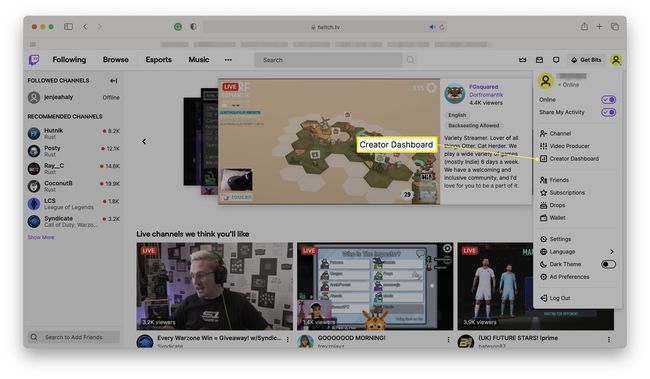
-
Klick Innehåll.
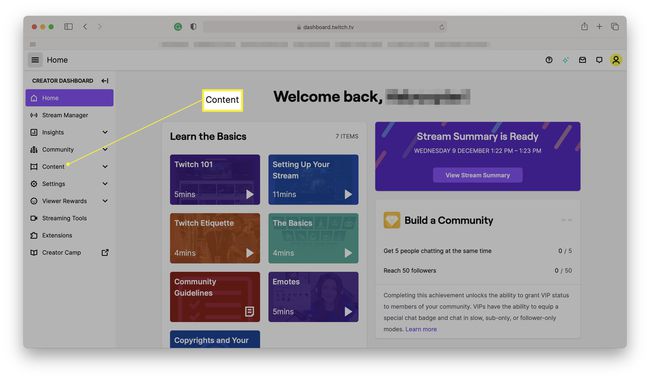
-
Klick Clips.
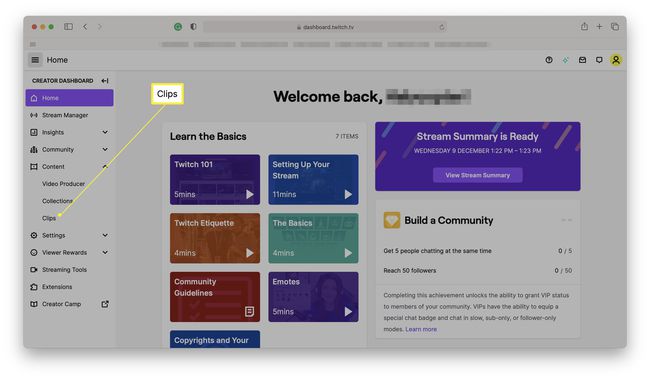
-
Klicka på klippet du vill ta bort.
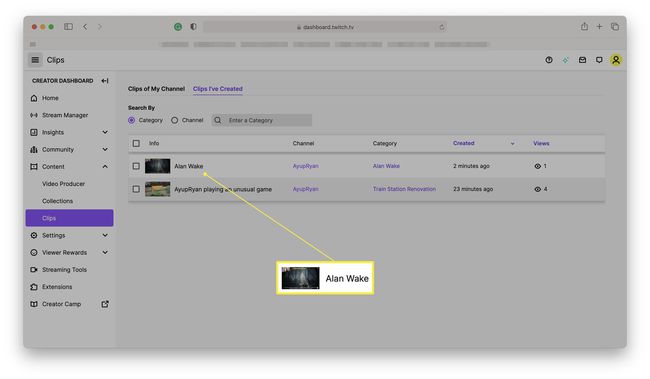
-
Klicka på papperskorgen.
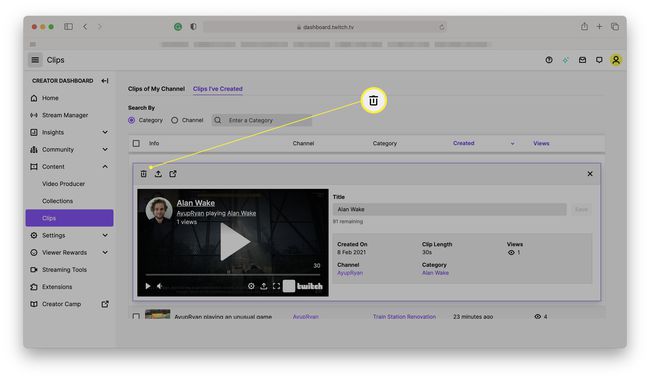
-
Klick Radera.
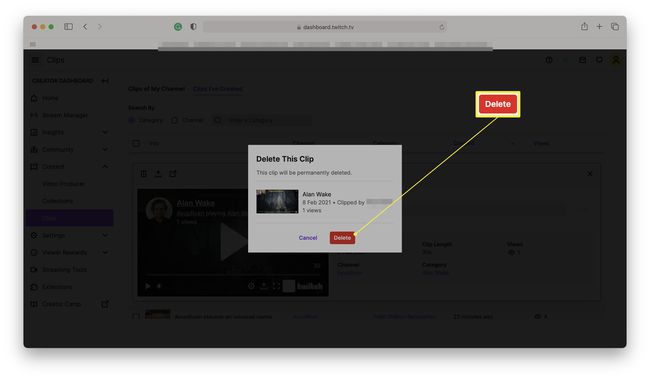
Hur man tar bort dina följares klipp på Twitch
Om dina Twitch-följare har sparat massor av klipp av ditt arbete, kanske du vill ta bort några av dem. Så här gör du.
Om du bygger en gemenskap av följare på Twitch är det bra att låta dem behålla sina klipp, men det finns scenarier där du kanske vill göra detta.
Gå till Twitchs webbplats.
-
Klicka på din profilbild.
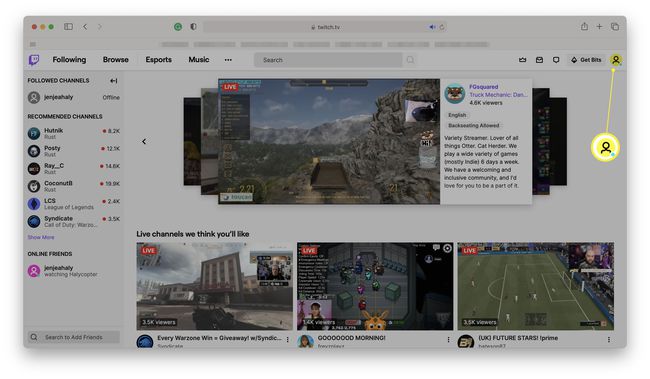
-
Klick Skapareinstrumentbräda.
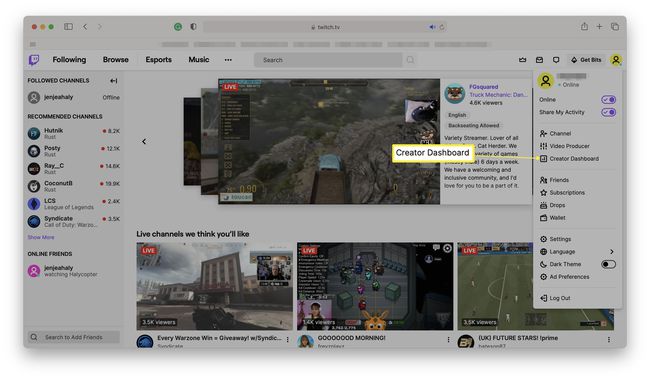
-
Klick Innehåll.
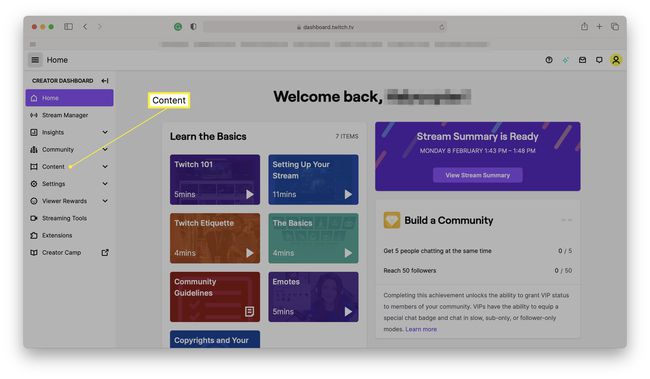
-
Klick Clips.

-
Klick Klipp från min kanal.
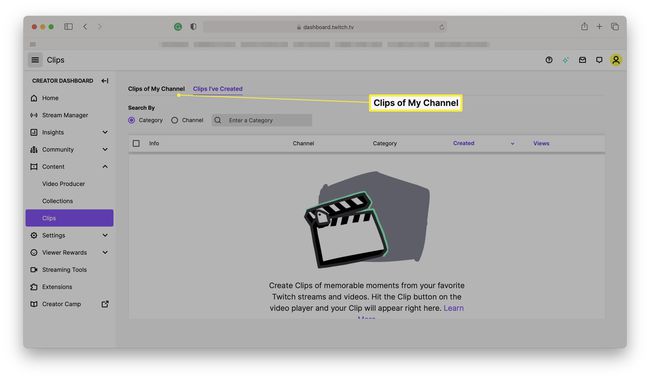
Klicka på videon du vill ta bort.
-
Klicka på papperskorgen.

-
Klick Radera.
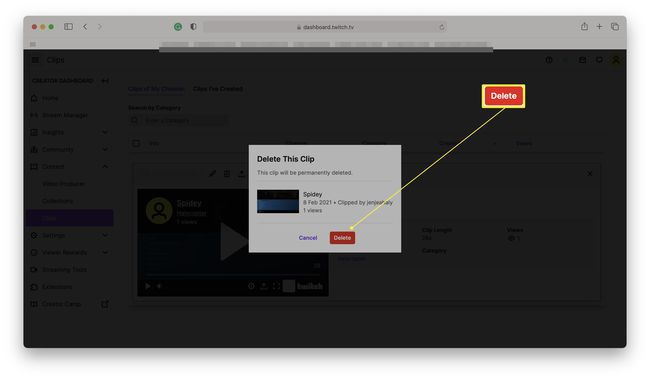
Hur man tar bort alla dina klipp på Twitch
Om du vill ta bort alla dina klipp – oavsett om de är dina egna eller dina följares – är processen väldigt lik. Här är vad du ska göra.
Gå till Twitchs webbplats.
-
Klicka på din profilbild.
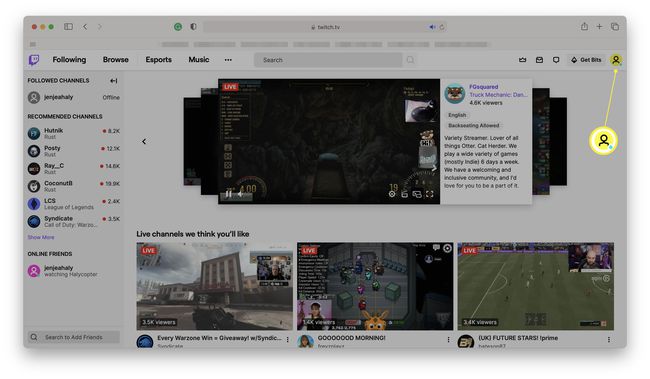
-
Klick Instrumentpanel för skapare.
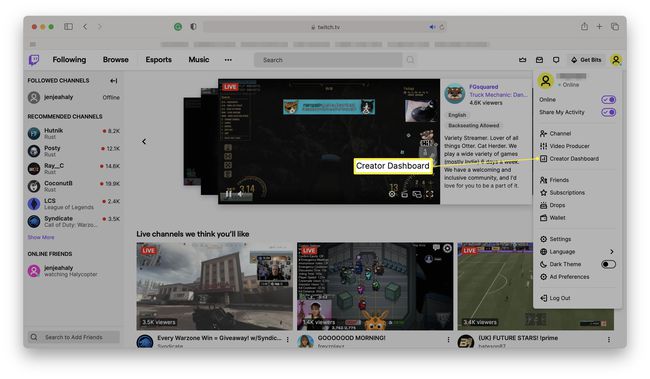
Klick Innehåll.
Klick Clips.
Klicka på rutan ovanför alla klippen.
-
Klick Ta bort alla klipp jag har skapat eller Ta bort alla klipp från min kanal att radera allt.
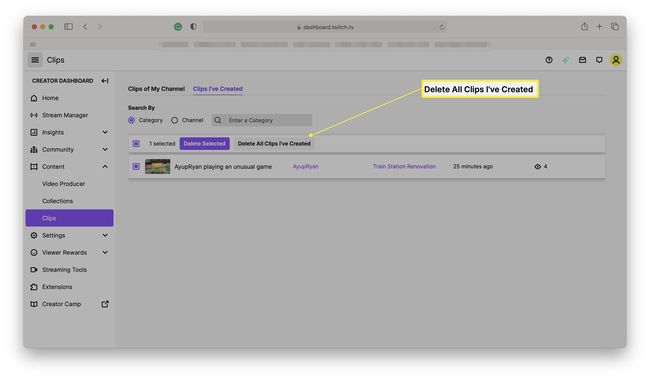
Hur man stänger av automatisk klippskapande på Twitch
Twitch slår automatiskt på att skapa klipp så att vem som helst kan spara klipp av dina strömmar. Men om du vill stänga av funktionen är det möjligt. Här är vad du ska göra.
Gå till Twitchs webbplats.
Klicka på din profilbild.
Klick Instrumentpanel för skapare.
-
Klick inställningar.
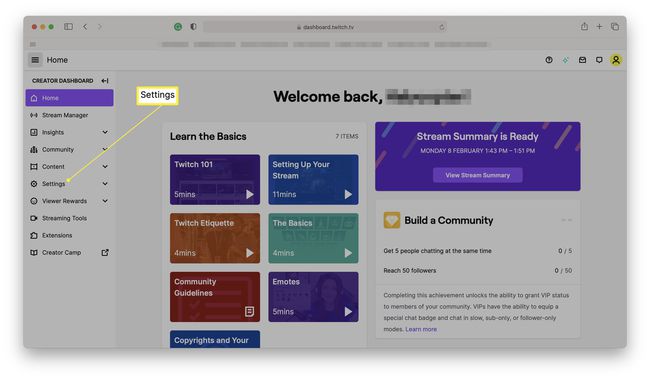
Klick Kanal.
-
Klick Aktivera klipp så att rutan är avmarkerad.

Hur man hanterar vem som kan skapa klipp på Twitch
Om du föredrar att begränsa vem som kan skapa klipp av dina strömmar på Twitch kan du göra det från en liknande plats i Inställningar. Så här modererar du dina klipp.
Gå till Twitchs webbplats.
Klicka på din profilbild.
Klick Instrumentpanel för skapare.
Klick inställningar.
Klick Kanal.
-
Klick Endast för följare för att ändra hur länge någon behöver följa dig innan du gör ett klipp, eller klicka Endast prenumerant för att ställa in det så att endast prenumeranter kan skapa klipp.
Dessa alternativ visas bara om klipp är aktiverade.
Varför skulle jag vilja ta bort en följares Twitch-klipp?
Ibland kan ett klipp orsaka en potentiell upphovsrättsvarning mot ditt streamingnamn, vilket kan vara ett problem om du är en vanlig streamare.
Vissa användare kan också missbruka klippfunktionen för att försöka mobba dig eller trakassera dig, så du kanske vill begränsa möjligheten att göra klipp.
